Apple StoreでiPhone SE2 SIMフリーを購入したので開封とiPhone 7から移行作業
iPhone 7 からiPhone SE2に機種変更しました。
Apple iPhoneシリーズの中では価格重視の機種で記事的にはインパクトが無いかなと思いましたが、このご時世でネタが少ないということで記事にしてみました。
iPhone 11 Proが高くて買えなかった
iPhone 7を購入後、家族用はiPhone8を3台、その後別回線でHUAWEI P20 Pro、更に別回線でiPad Pro 2019と順調にdocomoの機種変更で購入してたのですが、それはdocomoによる端末サポートがあったからです。
しかしその後総務省の指導で端末サポートは無くなりました。
そしてiPhone 11 ProはiPad Pro並みの価格になってしまったことで購入を躊躇していました。
家族全員分を10万円以上のスマホにすることを考えると恐ろしいですね(^^
カメラはAndroid の方が良いので今のところiPhone 11は欲しくなかった
実はあるご縁でSamsung Galaxy S8+やOPPO Reno 10x ZOOMを後提供して頂いていました。
S8+はシングルカメラながらSAMSUNGさんの頑張りでiPhone7や8よりも先進的なカメラで当初からAIを利用し、AFも象面位相差のため高速で画質もより良い感じでした。
HUAWEI P20 ProはLeica銘のトリプルカメラで、ひと昔前のコンデジと同じ1/1.7型の4000万画素センサー、モノクロ専用センサー、望遠のトリプルカメラが搭載されており、発売された頃はプレミアムコンデジ並みの画質が評判になりました。
そして素晴らしいのは深度計算が高精度でボケモードが優秀だった事です。
OPPO Reno 10x ZOOMは屈曲光学系レンズの望遠ズームカメラが搭載されており、こちらもコンパクトデジタルカメラ並みの光学系を備え、その画質も抜けが良く新興メーカーのカメラ進化の速さに驚きました。
これらの中でも特にP20 Proの写真が大好きで、iPhone11 Proも画質が良いようですがP20 Proのカメラがある限りそれ程欲しいとは思いませんでした。
iPhone11シリーズはOLEDの画面が不安
実は、Galaxy S8+を落下させて、画面の端に5mmくらいが表示出来なくなりました。
修理費用を調べてみると街の修理屋さんでも5万円!という信じられない価格でした。
なので修理しないで放置していますが、従来の液晶は少し割れてもまぁ使えるのに対して、OLEDが割れると割れ目から一気にブラックアウトするようで落下や衝撃には弱いようです。
更に、最近のスマホは筐体に対する画面占有率が高く、ラウンドエッジになっていて落下は本当に注意した方が良いようですね。
iPnone7は何度も落下させましたが、今のところ丈夫です。画面占有率が低いのも丈夫な理由かと思います。
またバイクのナビにiPhone使うのですが、OLEDは常時表示にしておくと画面が焼き付くことがあるようです。
更に炎天下の紫外線や熱で使いますので、OLEDの高価なスマホはバイクのナビ用としては向いていないと思います。
でぶっちゃけのお話ですが、スマホのサイズだとOLEDと従来の液晶の表示品質の差による実質的な差は感じられません。
写真編集に使えるiPad Proの方がOLEDになるのことに期待したいのですが、更に優れたマイクロLED方式になるという噂ですね。
ちなみに、iPhone XRもTFT液晶なのですが、画面が大きくなってデバイス全体のサイズも最も巨大なのでやっぱりiPhone SE2のサイズが良いです。
やっぱりタッチIDだよね
最新のiPhoneからタッチIDボタンは消えましたが、iPhone SE2で唯一残されました。
このように近い将来消滅?するものに固執するのもカッコ悪いとは思いますが、スマホは普段最も多く使う道具ですので、現時点でタッチIDがあった方がストレスがありません。
タッチIDはスリープから操作まで一発で出来ます。
顔認証は、電源ボタンを入れた後に、あるいはスマホを傾けて起動設定も出来ますが、その後に顔にかざして来て一瞬待つ必要があります。
なのでラッシュ時の電車の中や打ち合わせの最中に机の下でこっそり見るにはタッチIDの方が便利です。
マスクしていると顔認識出来ない問題や、キャッシュレスの認識でも顔かざす必要がある問題もあります。
更に私のiPad Proの顔認証よりも、SAMSUNG、HUAWEI、OPPOのスマホの顔認証の方が圧倒的にスムースなのです。
ちなみに、Galaxyは光彩認識が搭載されているのでマスクしても何とか入れますし、P20 Proは顔認識に加え、小型の指紋認証が搭載されていますのでこれは本当に便利です。
もしかしたらAppleの顔認証の方がセキュリテイは高いのかもしれませんが、最新Androidのハイエンド端末のスムースさを体験してしてしまうと、Appleの顔認証イマイチです。
iPhone SE2は低価格端末なのに最新のプロセッサーが搭載された
iPhone SEはiPhone 11 と同等のメインプロセッサ(メモリは少し少ないようだったど)なので、すぐに使えなくなる低価格端末では無く、これからしばらく使える性能を持っています。
そして価格は、64GBだと5万円を切り、128GBでも5.5万円というスマホとしてはちょうど良い価格だと思います。
結局iPhone 7でも問題なかったのですが、バッテリーが相当弱くなっていること、また、自宅勤務で比較的自由な時間が出来たことと、気晴らしも出来るので機種変更することにしました.
iPhoneってキャリアで購入しても結局全ての移行の操作は自分でやる必要があるので結構時間が必要なのでこの機に機種変更するしか無いと思いました。
もうキャリアから買う必要は無い
これまで、端末サポートと手厚いポイント制があったので携帯電話、スマホ、iPadもAppleWatchもキャリア経由で購入していたのですが、総務省のおかげ?でAppleから直接買った方が安くなりました。
しかも、キャリアのショップで購入すると追加の事務手数料取られるし、変な契約特典を押し付けられます。
更にApple製品はキャリアで購入しても修理を受けてくれずAppleに持って行ってくれと言われるし、携帯電話時代のように故障時の代替端末も割り当ててもくれません。(でした)
最近このような広告を出していますが、もう自虐としてしか見えませんでした。
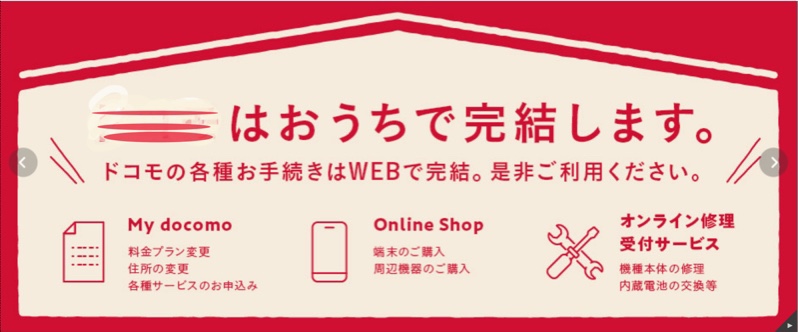 

なので、iPhone SE2からAppleのオンラインストアでSIMフリー端末を購入することにしました。
注文した端末は 128GBのProduct REDでApple経由でコロナ対応の寄付を行うことができるので選びました。
iPhone SE2の予約が開始された17日の翌日にAppleストアに注文し、4月末に届きました。
 

iPhone SE2 開封
iPhone SE2とiPhone 7色以外は同じですねw
でも、iPhone SE2の表側はどの色選んでもブラックだけになったのがちょっと残念。
ちなみに、iPhone SE2に付属していたSIM抜き取りピンがアルミプレートから、針金になってコストダウンされていました(^^
と言っても、このような針金の方が剛性が高い具、断面が丸い形状なので確実にSIM抜ける気がしたのは私だけでしょうか?
今でもAppleステッカー付いているんですね。もう何枚溜まっているか。。。。
iPhonw7側の移行準備だけでも大変
大変でした。やっぱり忙しい時とか出張の前にやら無くてよかったです。
いろんなサイトでバックアップの注意点を見たのですが、網羅している説明ははありませんでした、、、抜け漏れが無いかかなり心配です。
iPhone 7側
- Apple IDのパスワード確認(これ重要)
- iOSアップデート
- アプリアップデート
- WatchOSアップデート
- Watchアプリアップデート
- AppleWatchのsuica削除
- AppleWatchの連携解除
- Suicaを削除(移行のため)
- できれば写真やビデオをバックアップ
- PCのiTunesを最新バージョンにアップデートする
- iPhoneをPCにバックアップ(暗号化必須、パスワードの確認必須)
- LineをiCloudにバックアップ(iOS同士だと不要なようだけど一応)
- iPhoneの設定だけを初期化→iPhoneを探すをOFFにするため
- 電源OFFしてSIM抜き取る
準備だけでもやっぱめんどくさいorz
iPhone SE2の設定も大変
iPhone SE2側(docomoの場合)
- 開封して保護フィルム貼る
- SIM入れる
- ケースを付ける
- 起動
- Wi-Fi設定してApple IDを入れる(パスワード重要)
- P Cに接続してバックアップからレストア(パスワード重要)
- 指紋認証の設定
- 画面の明るさや、サウンド、入力やクリック音など様々な設定
- 各アプリがダウンロードされるのを待つ
- 一応再起動
- Wi-FiアシストがOFFになってるか確認
- Suicaを復元
- Walletにクレジットカードを追加
- AppleWatchを連携
- Apple WatchにSuica移行
- イヤホンなどのBluetooth機器を再接続
- メールを受信してアップデートする
- よく使うアプリを出来るだけ起動しておく。再度ログインが求められるものもあるし、カメラ、マイク、位置情報を許すの設定を要求される場合があるので。
- Appのバックグランンド更新とモバイルデータ通信の設定を確認
- カメラアプリでLivePhotoが嫌いな人はOFFる(意外と盲点)
指紋認証最高ですw
今不安なのは、JR東海でAppleWachでちゃんと通過できるか、ということと、docomoのWi-Fiプロファイルが無いのでWi-Fiに自動接続されないかも(その方が良いかも)、、、ということです。
ということでケースも付けて完成ということです。機種変更大変ですね。。。
保護ガラスフィルムとケースを付けたら炎上していた
で保護フィルムとケース共にSpigenのを選びました。
Spigenの保護フィルムはガイドが付いていて超簡単に貼ることができました。
が。何だかAmazonのレビューで炎上しているようですw
端っこが浮いてiPhone SE2対応がいつの間にか外されたwwwということですが、そういえばそんな感じもしますが私の場合今のところ問題無く使えています。
ケースはちゃんとフィットしていますw
これでやっとiPhone SE2に移行出来たのですが、Appleからの下取りキットを待っている状態ですが未だ届いていません。
おそらくコロナウィルスとゴールデンウィーク期間で買取業者の業務がストップしているのかもしれませんね。
届いたら、iPhone 7を完全消去して送るという手間も待っています、、、全てやるの大変だー。

 
 
 


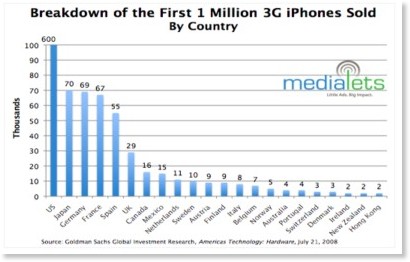

ピンバック: iPhone SE2 のカメラは着実に進化していて気軽に撮れるスマホとして最高です | Dmaniax.com